Az Apple szolgáltatásain tárolt adatok általában meglehetősen biztonságosak. Tehát mi történik, ha egy harmadik fél szolgáltatásának hozzá kell férnie az adatokhoz? Adja meg az Apple-alkalmazás-specifikus jelszavakat.
Akár alapozóra van szüksége az alkalmazás-specifikus jelszavakhoz, akár csak szeretné felfrissíteni azok használatát és kezelését, itt van minden, amit az Apple funkcióról tudnia kell.
Összefüggő
- Ezzel a szkripttel könnyedén exportálhatja jelszavait az iCloud Keychain szolgáltatásból
- Safari jelszavak hiányoznak vagy eltűntek iPhone-járól? Javítási útmutató
- Állítsa vissza a Trust This Computer beállítást iPhone vagy iPad készülékén
Tartalom
- Mik azok az Apple alkalmazás-specifikus jelszavak?
- Az alkalmazásspecifikus jelszavak használata
- Az alkalmazásspecifikus jelszavak kezelése és visszavonása
-
Néhány további megjegyzés és tipp
- Alkalmazásspecifikus jelszavak hibaelhárítása
- Kapcsolódó hozzászólások:
Mik azok az Apple alkalmazás-specifikus jelszavak?
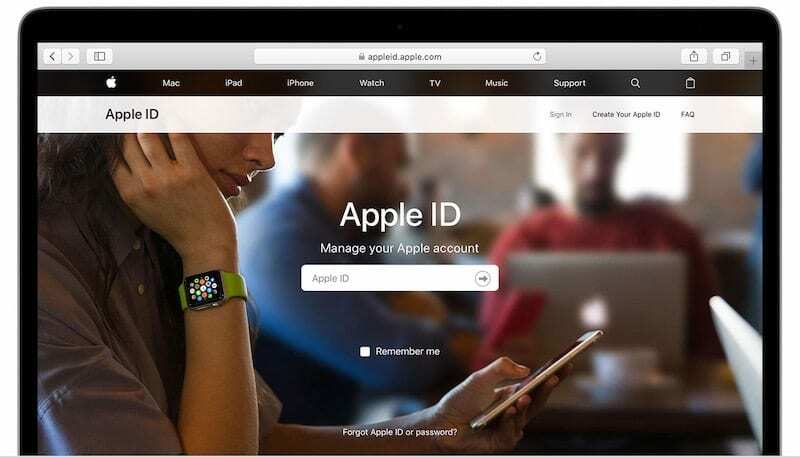
Az alkalmazásspecifikus jelszavak lényegében egy véletlenszerűen generált mód arra, hogy egy harmadik féltől származó alkalmazás vagy szolgáltatás hozzáférjen az Apple ID bizonyos részeihez. Alapvetően ez az egyetlen módja annak, hogy harmadik féltől származó szolgáltatást használjon bizonyos iCloud-szolgáltatásokkal, például levelezéssel, névjegyekkel vagy naptárral.
Az alkalmazásspecifikus jelszavakat az különbözteti meg az egyszerű alkalmazások közötti integrációtól, hogy sokkal biztonságosabbak. Az Apple ID-jához csatlakoztatott alkalmazások általában csak háromféle adathoz férhetnek hozzá az Apple-fiókjából: e-mailekhez, névjegyekhez vagy eseményekhez.
Minden hozzáférést igénylő mobil-, asztali- vagy böngészőalkalmazáshoz alkalmazásspecifikus jelszót kell használnia Apple ID-adatainak egyes részei, például a Naptárban létrehozott események vagy a benne lévő címek Kapcsolatok.
Az alkalmazás-specifikus jelszó lehetővé teszi, hogy egy harmadik fél szolgáltatása hozzáférjen például a naptári dátumokhoz – de semmi máshoz. Azt is biztosítja, hogy jelszavát vagy bejelentkezési hitelesítő adatait soha ne osszák meg más szolgáltatásokkal, és ne tárolják azok szerverein.
Az alkalmazásspecifikus jelszavak használata
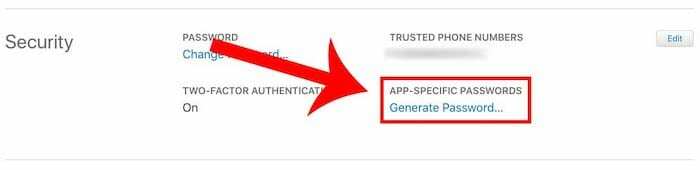
Jegyzet: Az alkalmazásspecifikus jelszavak használatához meg kell győződnie arról, hogy a kéttényezős hitelesítés engedélyezve van az Apple-fiókjában. Ha nem, akkor mindenképpen javasoljuk.
Az alkalmazás-specifikus jelszó létrehozása valójában nagyon egyszerű. De ezt megteheti a hivatalos Apple ID-kezelési portálon keresztül is.
- Nyissa meg az Apple Apple ID weboldalát. Jelentkezzen be hitelesítő adataival. (Lehet, hogy kétfaktoros hitelesítést kell végeznie, ha nem megbízható eszközön van.)
- Itt számos alcímet talál – köztük a „Biztonság” feliratot.
- A Biztonság részben egy gomb jelenik meg alatta Alkalmazás-specifikus jelszavak ez azt mondja Jelszó generálása…
- Adjon meg egy jelszócímkét, hogy nyomon követhesse alkalmazásspecifikus jelszavait.
- Miután megtette, megtalálja az alkalmazásfüggő jelszót. Írja le, vagy másolja ki és illessze be.
Az alkalmazás-specifikus jelszó birtokában mostantól harmadik féltől származó alkalmazást is csatlakoztathat Apple ID-jához.
Az alkalmazásfüggő jelszóval történő bejelentkezés pontos folyamata alkalmazásonként eltérő. Útmutatást kell adniuk, hogyan kell ezt megtenni.
Egyes alkalmazásoknak külön szakasza van az alkalmazásfüggő jelszó csatlakoztatásához. Más alkalmazások esetén csak írja be az Apple ID-jához társított e-mail címet és az alkalmazásfüggő jelszót a jelszómezőbe.
Az alkalmazásspecifikus jelszavak kezelése és visszavonása
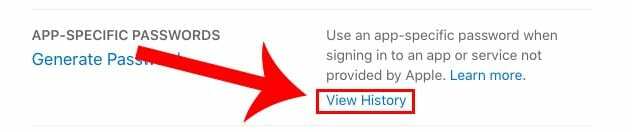
Egyszerre csak 25 aktív alkalmazás-specifikus jelszó csatlakoztatható az Apple ID-jához. De ha úgy találja, hogy nincs szüksége a jelszavak egyikére, bármikor visszavonhatja azt.
Ez akkor is jól jön, ha kétségei vannak a Biztonság vagy harmadik féltől származó szolgáltatás magánélete. Az alkalmazásfüggő jelszavát visszavonhatja anélkül, hogy módosítania kellene elsődleges jelszavát vagy vissza kellene állítania fiókját.
Apropó, ha végül mégis megváltoztatja a jelszót az Apple ID-n, biztonsági intézkedésként az összes használt alkalmazásspecifikus jelszót visszavonjuk.
A visszavonás után új alkalmazásspecifikus jelszót kell létrehoznia a szolgáltatás használatának folytatásához.
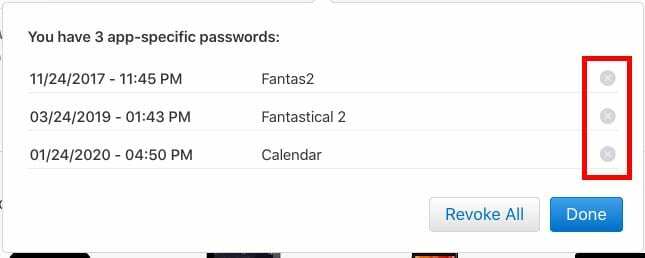
- Jelentkezzen be újra az Apple ID fiók oldalára.
- Keresse meg a Biztonság részt, és nyomja meg a mellette lévő Szerkesztés gombot.
- Az Alkalmazás-specifikus jelszavak szakasz alatt most egy kis gomb látható, „View History” néven.
- Itt láthatja, hogy hány aktív alkalmazásspecifikus jelszava van jelenleg. Azt is látni fogja, hogy pontosan mikor hozta létre, valamint az eredetileg adott címkét.
- Egyetlen alkalmazásfüggő jelszó törléséhez nyomja meg a mellette lévő X-et.
- Sietve meg kell szabadulnia az összes alkalmazásspecifikus jelszavától? Ezt az Összes visszavonása lehetőségre kattintva teheti meg.
- Ha végzett a kezelésükkel, csak nyomja meg a Kész gombot.
Ha visszavon egy alkalmazásfüggő jelszót, az többé nem fog hozzáférni Apple-tartalmához. Az adott jelszó is véglegesen érvénytelen lesz, így nem lehet újra felhasználni.
Néhány további megjegyzés és tipp
Bár az alkalmazásspecifikus jelszavak használata meglehetősen egyszerű, itt van néhány további tipp, amelyeket hasznos tudni a szolgáltatásról.
- Az Apple azt javasolja, hogy minden harmadik féltől származó szolgáltatáshoz vagy alkalmazáshoz eltérő alkalmazás-specifikus jelszót használjon. Mi is. De valójában újra felhasználhatja az alkalmazásspecifikus jelszót több harmadik féltől származó alkalmazásban (amíg nem vonják vissza). Másrészt, az alkalmazásspecifikus jelszót nem fogja tudni újra megtekinteni, miután létrehozta. Tehát ha újra szeretné használni, feltétlenül írja le valahova, ahol elérhető.
- Bár nem feltétlenül kell megjegyeznie az alkalmazásfüggő jelszavát, a legjobb, ha úgy kezeli őket, mint a szokásos jelszavát. Tartsa távol őket a rossz kezektől. Ha véletlenül egy rossz színész kapta meg, aljas célokra használhatja fel, beleértve az Ön adatainak egy részét.
- Egyes harmadik féltől származó szolgáltatásokhoz nincs szükség alkalmazás-specifikus jelszavakra, különösen az Apple-lel partneri viszonyban állóknak. Az egyik figyelemre méltó példa az iCloud for Windows. Mindaddig, amíg be van jelentkezve az iCloud for Windows szolgáltatásba, nem lesz szüksége alkalmazásspecifikus jelszavakra a Microsoft-szoftver használatakor.
- Alkalmazásspecifikus jelszavakra is szüksége lehet a régebbi Apple-eszközökhöz, például a Mac OS X Lion 10.7.5-nél régebbi szoftvereket futtató Mac számítógépekhez vagy az iOS 5 vagy korábbi verziót futtató iOS-eszközökhöz.
Alkalmazásspecifikus jelszavak hibaelhárítása
Ha egy adott alkalmazásspecifikus jelszó nem teszi lehetővé, hogy harmadik féltől származó alkalmazásból bejelentkezzen az Apple szolgáltatásaiba, javasoljuk, hogy vonja vissza, és hozzon létre egy újat.
Ha valamilyen oknál fogva az új alkalmazásspecifikus jelszó nem működik, akkor valószínűleg a használni kívánt alkalmazással van a probléma. Győződjön meg arról, hogy az alkalmazást továbbra is karbantartják. És a legrosszabb esetben forduljon a fejlesztőhöz további hibaelhárításért.
Reméljük, hogy ezt a cikket informatívnak és hasznosnak találta. Kérjük, ossza meg velünk az alábbi megjegyzésekben, ha bármilyen kérdése van.

Mike szabadúszó újságíró a kaliforniai San Diego-ból.
Bár elsősorban az Apple-lel és a fogyasztói technológiával foglalkozik, korábbi tapasztalatai vannak a közbiztonságról, a helyi önkormányzatokról és az oktatásról szóló írásokban különféle kiadványok számára.
Jó néhány kalapot viselt az újságírás területén, köztük íróként, szerkesztőként és hírtervezőként.